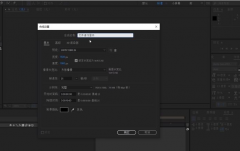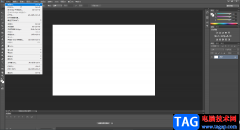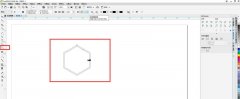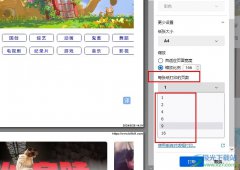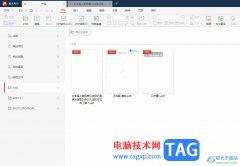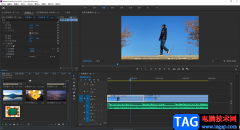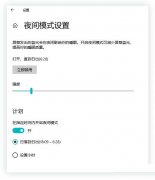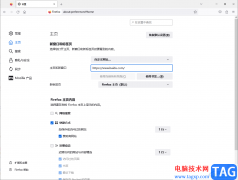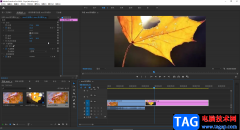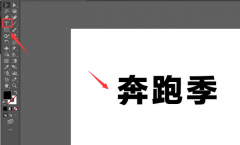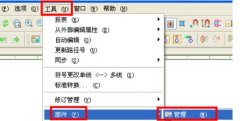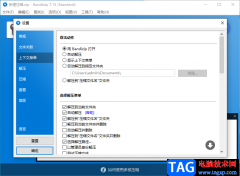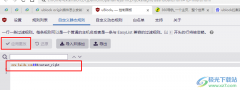lightroom是一款非常受欢迎的图片处理软件,在其中我们可以实现图片的批量处理,为我们节省大量的时间和精力。在对图片进行后期编辑处理时,我们可以调出对比视图,查看调整前后的效果差异。在使用对比视图时我们还可以选择不同的对比视图效果,方便进行查看。那小伙伴们知道lightroom中具体该如何调出对比视图吗,其实调整方法是非常简单的。我们只需要在界面左下方点击yy图标,就可以切换查看不同的对比视图了,后续可以点击左侧的矩形图标退出对视图状态。接下来,小编就来和小伙伴们分享具体的操作步骤了,有需要或者是有兴趣了解的小伙伴们快来和小编一起往下看看吧!
操作步骤
第一步:双击打开lightroom,在右上方点击切换到“图库”栏,然后在左下方点击“打入”按钮可以导入需要处理的图片;
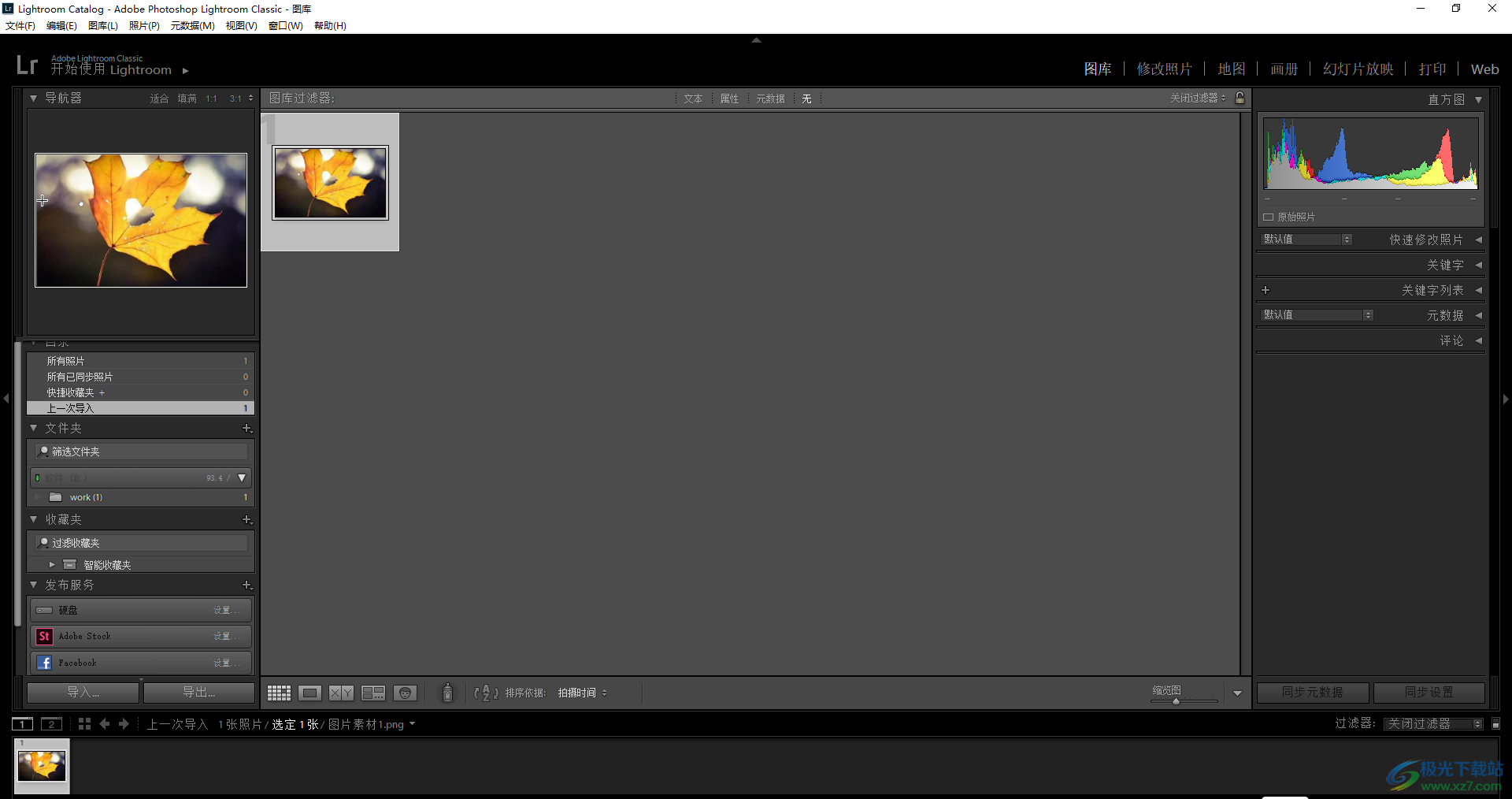
第二步:导入图片后在右上方点击切换到“修改照片”栏,然后可以在界面右侧点击展开“基本”“色调曲线”等栏后适当调整细节参数,比如我们可以适当调大对比度,清晰度,去朦胧,饱和度等参数;
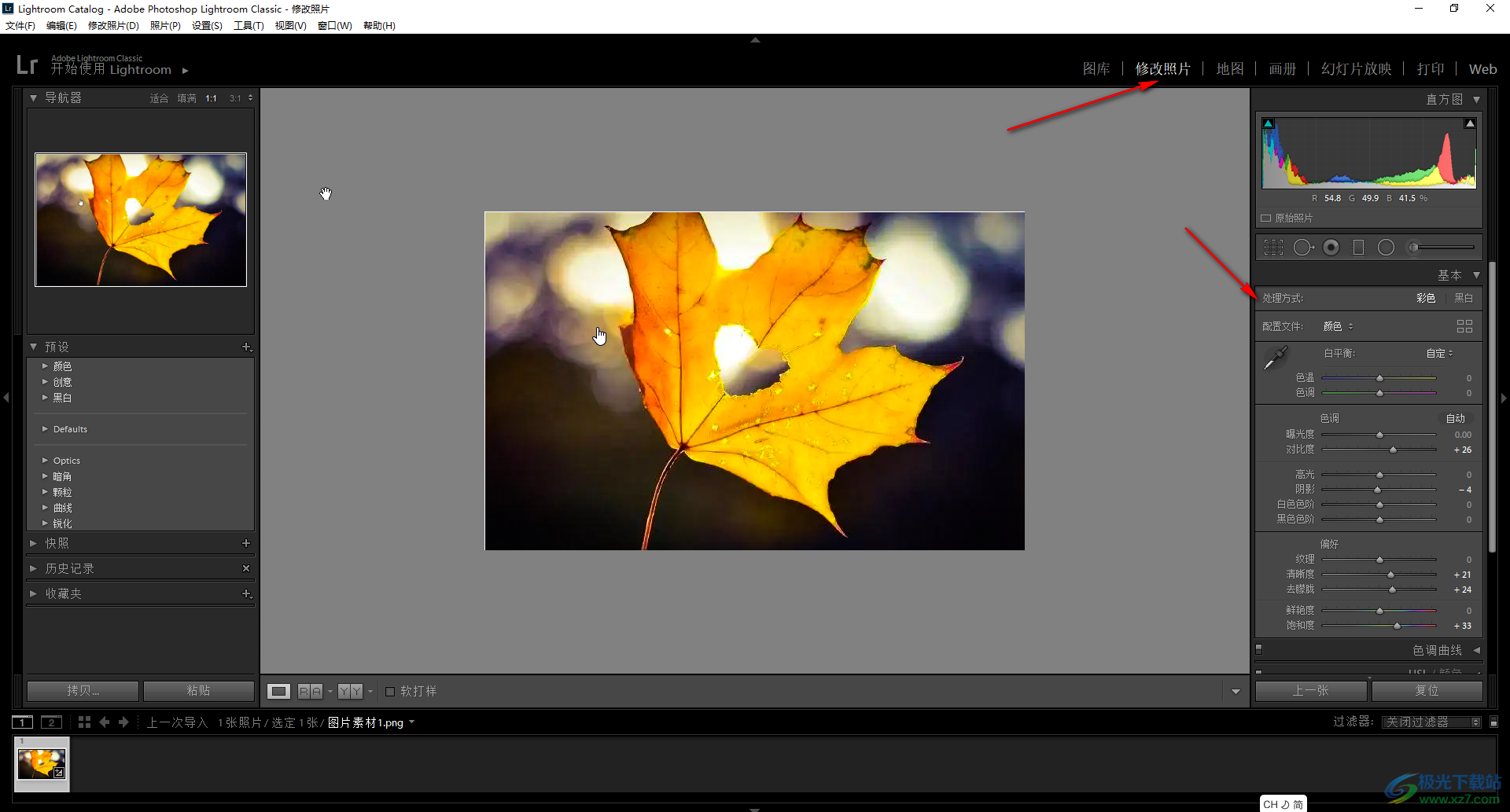
第三步:然后在左下方点击如图所示的下拉箭头可以在子选项中选择想要的对比视图;
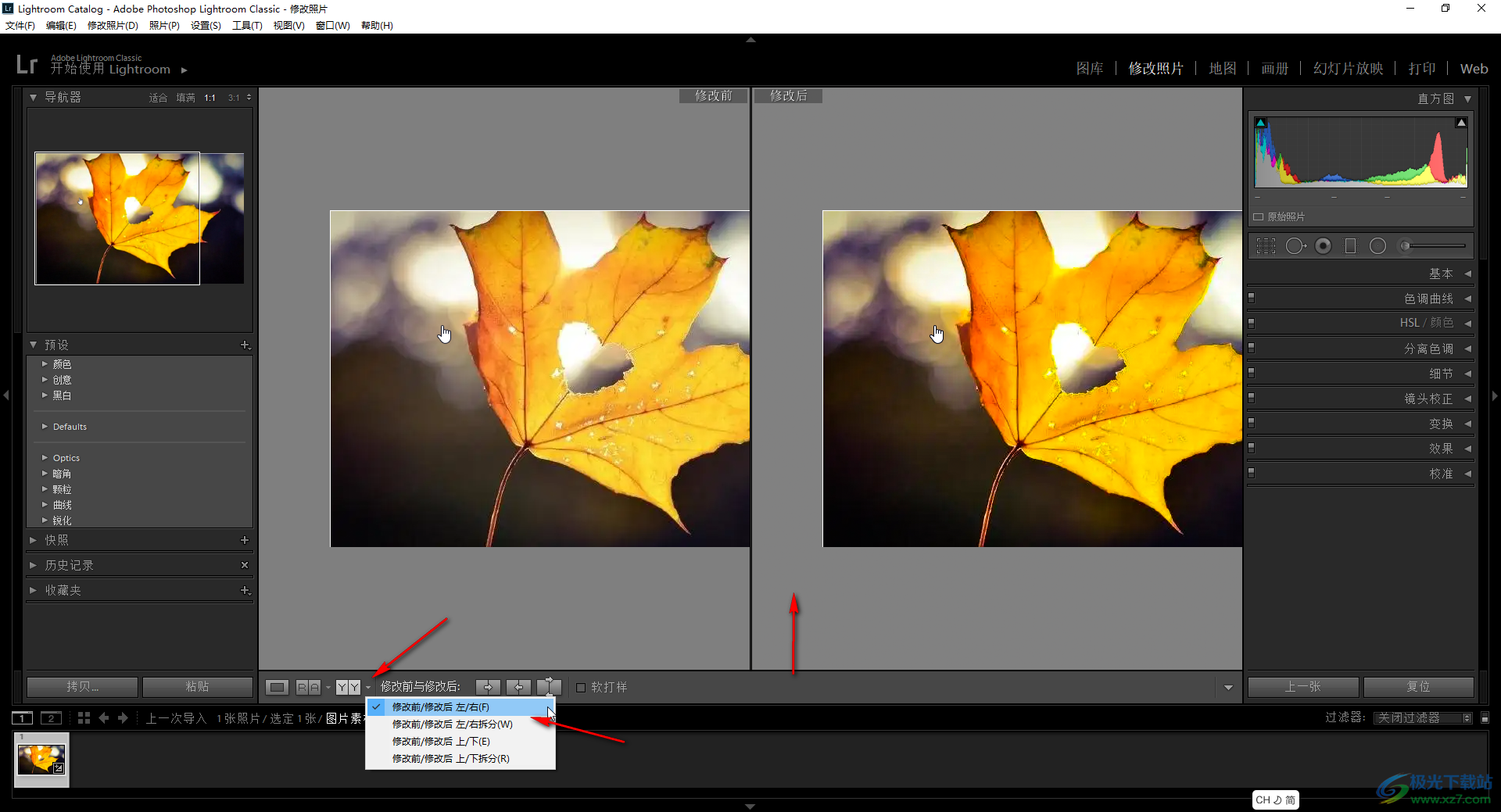
第四步:也可以直接点击图标切换不同的对比视图;
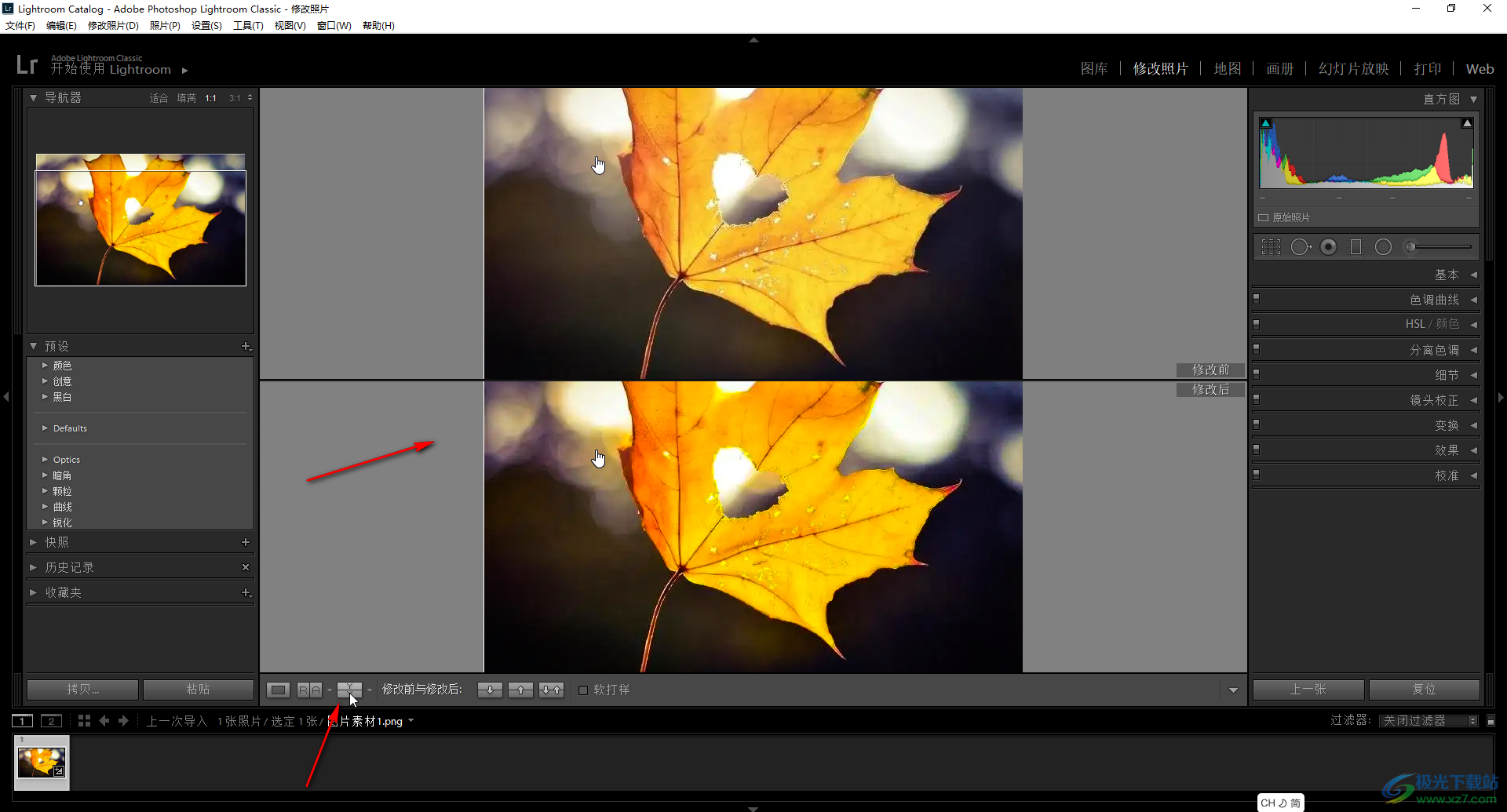
第五步:后续可以点击左侧如图所的图标退出对比视图。
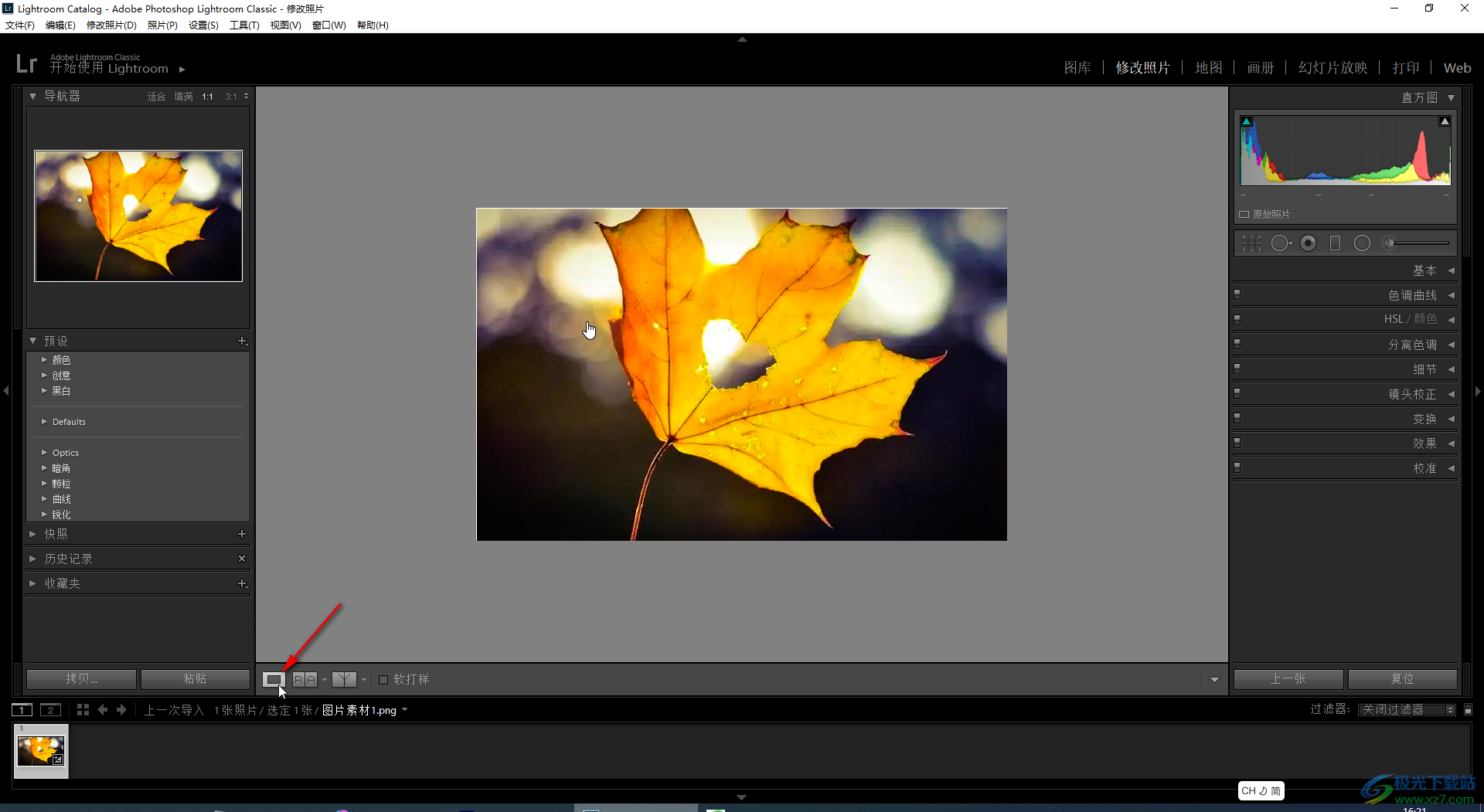
以上就是Adobe lightroom中快速查看图片调整前后对比效果的方法教程的全部内容了。在对比视图图标的旁边,我们还可以看点击使用参考视图功能,小伙伴们可以去探索一下。